


下面给大家分享的是ps怎么画手机上的短信图标的方法与步骤,希望能帮助到大家!
ps怎么画手机上的短信图标呢?绘制一个圆角矩形并填充绿色。同样是绘制一个多边形,填充深绿色。选中深绿色的形状图形,右击后,点选创建剪贴蒙版。然后再使用椭圆工具,绘制一个白色的椭圆。再绘制一个白色的小角出来。就完成了信息图标的创建。
型号:台式电脑
系统:win11系统
软件:Photoshop2020
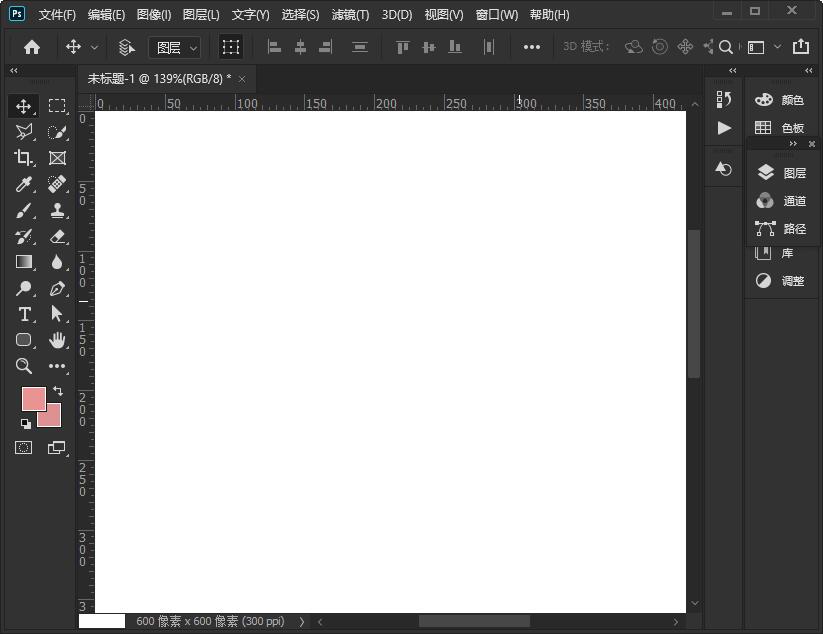 2
2、绘制一个圆角矩形并填充绿色。
2
2、绘制一个圆角矩形并填充绿色。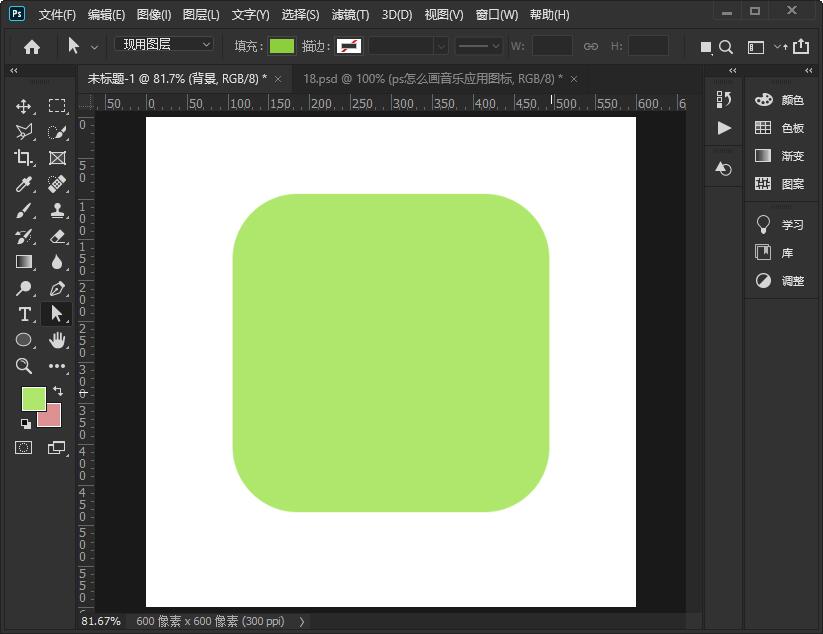 3
3、同样是绘制一个多边形,填充深绿色。
3
3、同样是绘制一个多边形,填充深绿色。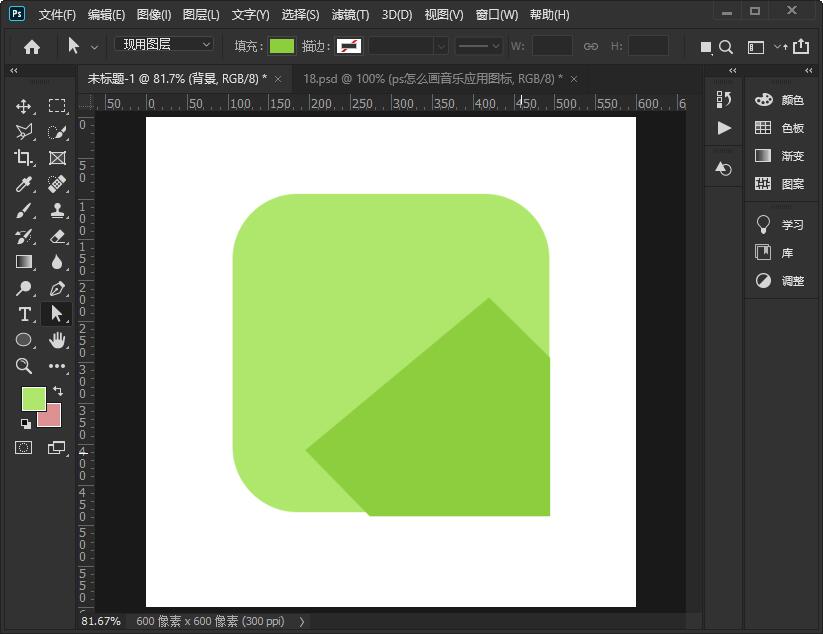 4
4、选中深绿色的形状图形,右击后,点选创建剪贴蒙版。
4
4、选中深绿色的形状图形,右击后,点选创建剪贴蒙版。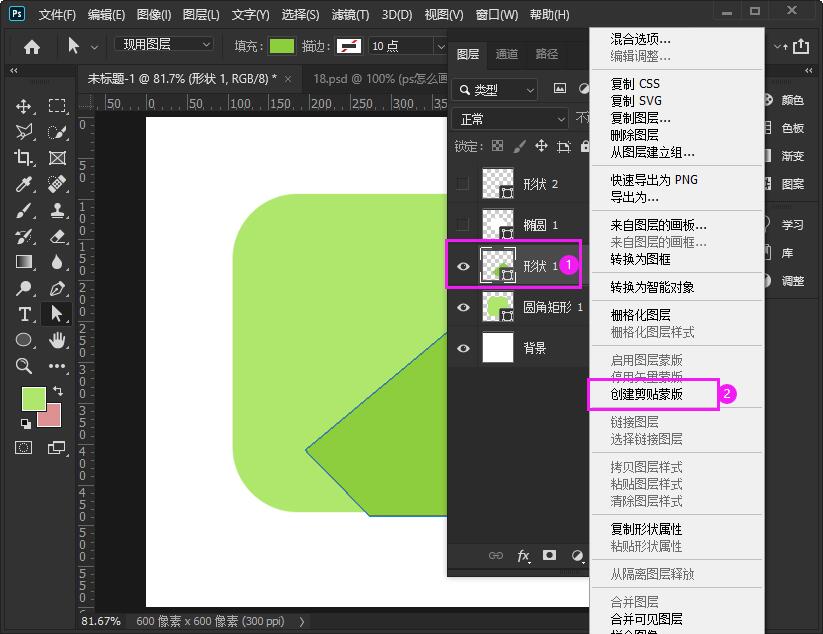 5
5、然后再使用椭圆工具,绘制一个白色的椭圆。
5
5、然后再使用椭圆工具,绘制一个白色的椭圆。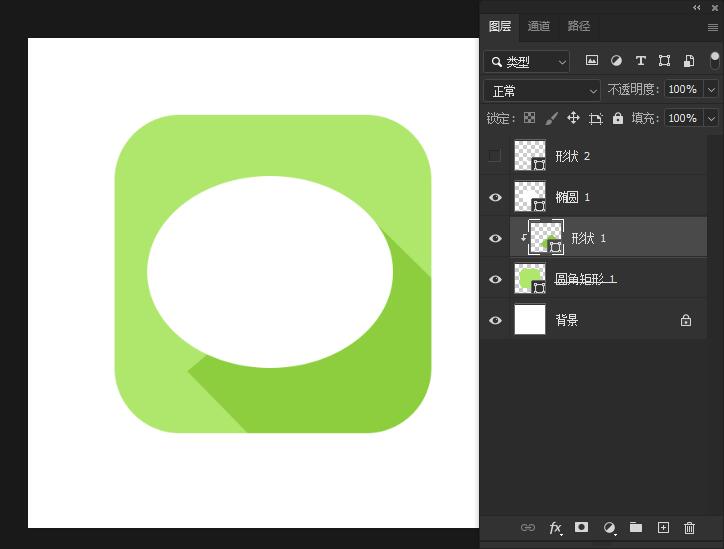 6
6、再绘制一个白色的小角出来。就完成了信息图标的创建。
6
6、再绘制一个白色的小角出来。就完成了信息图标的创建。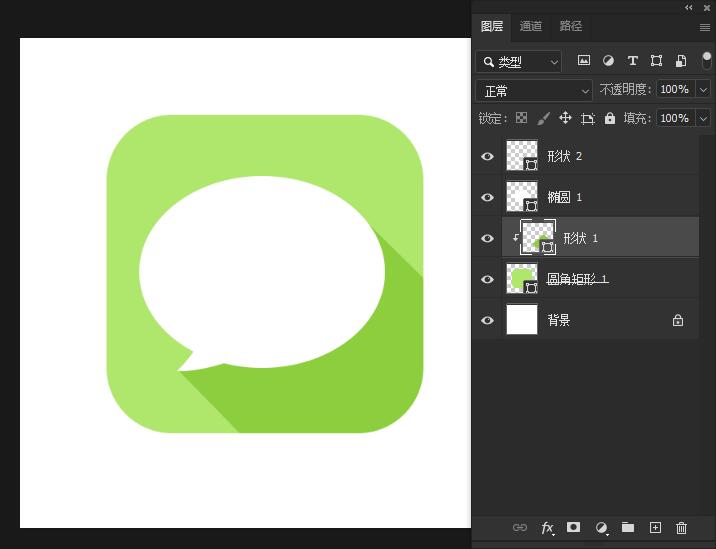 END
END
1、打开PS软件新建空白文档。
2、绘制一个圆角矩形并填充绿色。
3、同样是绘制一个多边形,填充深绿色。
4、选中深绿色的形状图形,右击后,点选创建剪贴蒙版。
5、然后再使用椭圆工具,绘制一个白色的椭圆。
6、再绘制一个白色的小角出来。就完成了信息图标的创建。